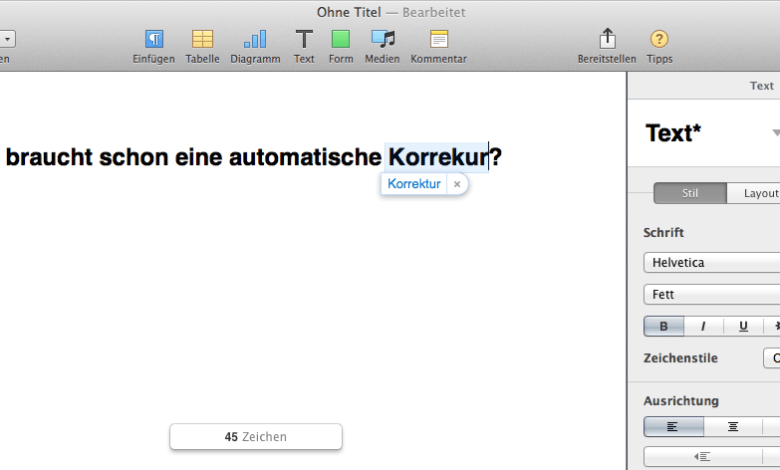
Anleitung: Autokorrektur unter MacOS und iOS abschalten
Das Gegenteil von gut ist gut gemeint. Und der Weg zur Hölle ist mit guten Vorsätzen gepflastert. Wer diese geflügelten Worte häufiger im Kopf hat, verwendet höchstwahrscheinlich einen Mac, ein iPhone oder ein iPad. Dort nämlich beugt die gut gemeinte Autokorrektur Tippfehlern vor – allerdings mit zum Teil skurrilen Ergebnissen. Wenn aus „Kompott“ „Kompost“ wird und aus „Boden“ „Hoden“, kann das noch zur allgemeinen Erheiterung beitragen, spätestens wenn der „kleine Maxi“ plötzlich der „kleine Nazi“ ist, stellt sich dann allerdings doch die Frage, was sich Apple bei der lästigen Autokorrektur gedacht haben könnte. Aus Gründen des persönlichen Renommees und um peinlichen Nachfragen zu entgehen sollte die Funktion also abgestellt werden. Wir zeigen, wie es geht.
Autokorrektur unter iOS abstellen
Um die Autokorrektur auf iPhone, iPod touch und iPad zu deaktivieren, müsst Ihr die iOS-Einstellungen öffnen. Unter „Allgemein“ findet Ihr den Punkt „Tastatur„: Hier gibt es einen Schalter, um die automatische Korrektur zu deaktivieren.
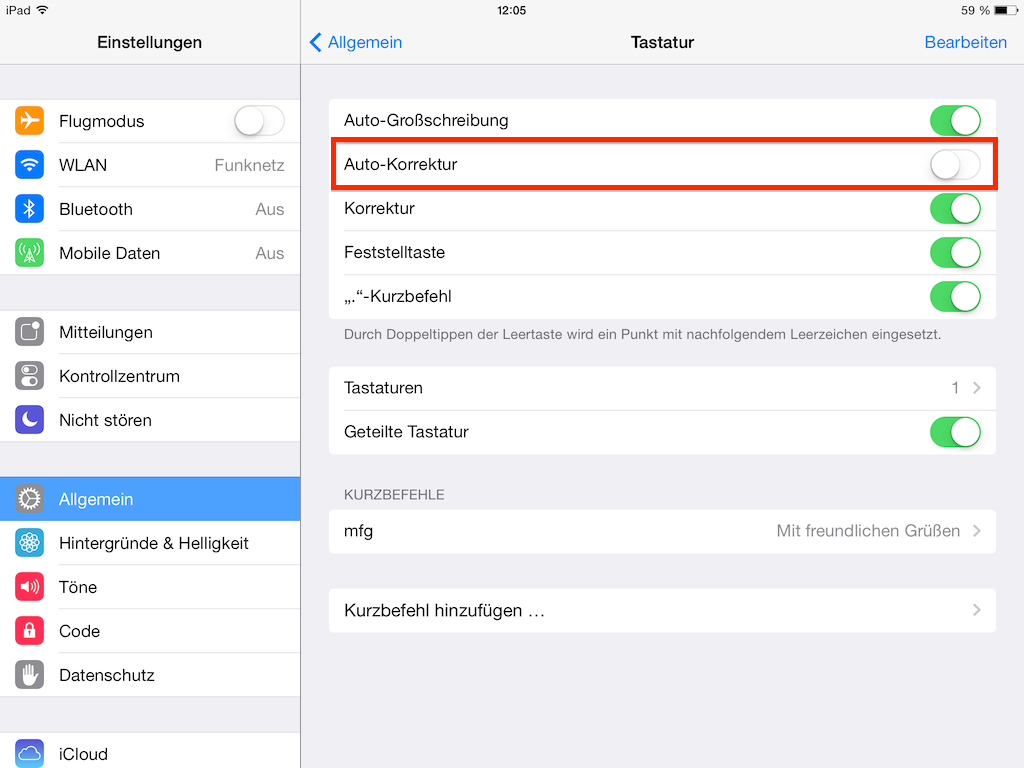
Autokorrektur unter MacOS abschalten
Seit Version 10.7 besitzt auch MacOS die lästige Autokorrektur, was gerade Vielschreibern nicht selten die Tränen in die Augen treibt. Zum Glück lässt sich das nervige Feature auch hier relativ einfach deaktivieren: Öffnet die Systemeinstellungen und wählt dort den Punkt „Tastatur“. Hier könnt Ihr im Tab „Text“ den Haken bei „Automatische Korrektur“ entfernen und damit für Ruhe im Karton sorgen. Wenn Ihr auf Nummer sicher gehen möchtet, solltet Ihr zudem die Textschnipsel aus dem „Ersetzen“-Feld löschen.
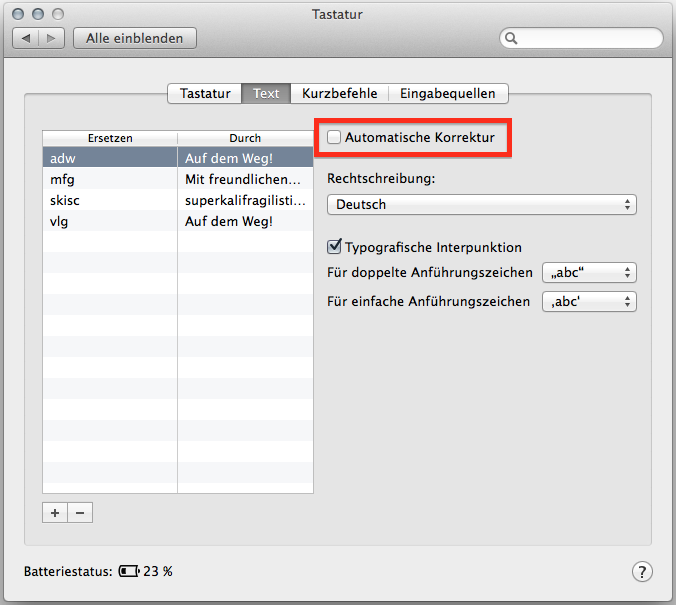
Autokorrektur unter MacOS abhängig von der App deaktivieren
Während iOS-Nutzer nur „An“ oder „Aus“ der Autokorrektur wählen können, erlaubt MacOS Apple-Nutzern das individuelle Deaktivieren der Funktion in allen Programmen mit Texteingabe, sofern diese zumindest für Mac OS X 10.7 optimiert sind. Bei bereits in den Systemeinstellungen aktivierter Autokorrektur-Funktion (s.o.) gibt es die Möglichkeit, die Autokorrektur in einem Dokument oder einer App individuell auszuschalten. Klickt dazu in der Menüzeile auf „Bearbeiten -> Rechtschreibung und Grammatik“ und entfernt dort den Haken bei „Rechtschreibung automatisch korrigieren“.
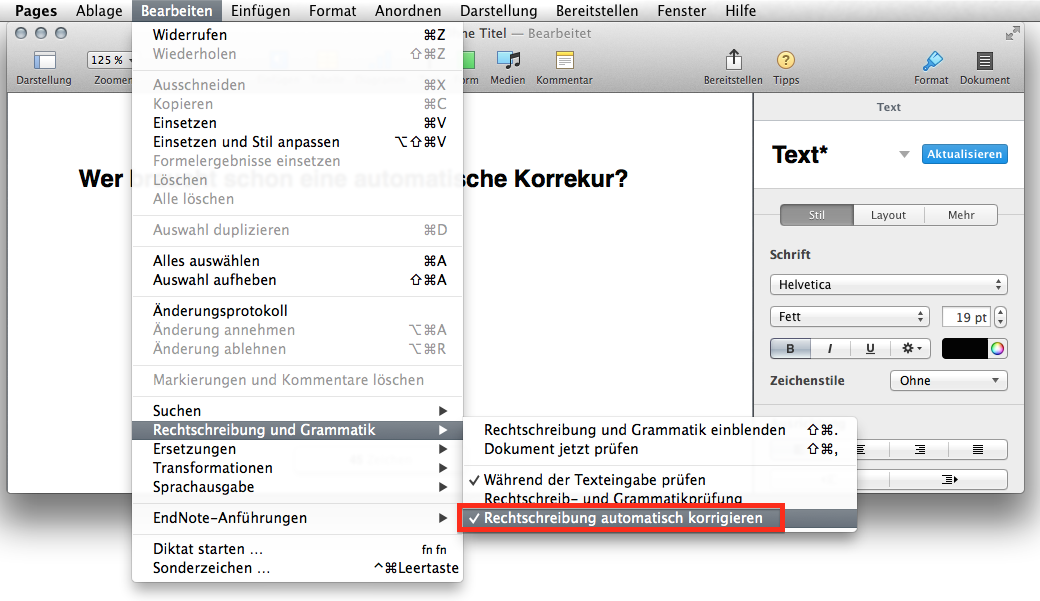



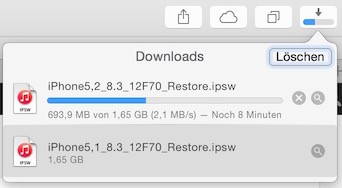
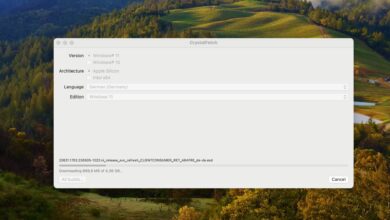

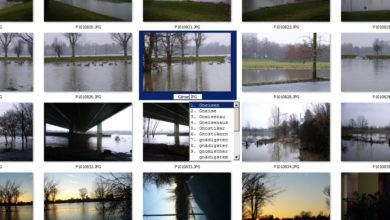

Hallo Christian,
Die Autokorrektur ist wie gehabt am iPad Pro deaktiviert, aber das Smartkeyboar für 12,9″ will nicht so, wie es soll (siehe oben).
Danke für weitere Tipps!
Ja, und aus „Flyeralarm“ macht er „Fliegeralarm“, gnadenlos. Aber jetzt nicht mehr! hehe :)
Es gibt eine Zillionen sinnfreie Beispiele, etwa hier: https://www.autocompletefail.de/#/alle (sicher auch Fakes dabei!). Aber Fakt ist: Gibt man das Wort einmal richtig ein und überspringt die Autokorrektur/Autocomplete/Auto-Ersetzen-Funktion, lernt er das und gibt’s künftig auch richtig ein, weshalb sie bei mir auf dem iPad wieder an ist. Ich wüsste allerdings gerne, ob er das entsprechende Wörterbuch auch über iCloud mit iPhone und Mac abgleicht.
Danke! Schnell und verständlich.
„Autokorrektur unter Mac OS X abhängig von der App deaktivieren“ hat mich gerettet!!! DANKE
Super geschriebene Enleitung zu sehr gutem Tipp. Danke
….im Ipad 3 sind die Schalter so zu finden:
in den Einstellungen Tastatur befinden sich die Schalter zum Ein-Ausstellen der Aotukorrektur und weitere…..es ist schon erstaunlich, dass die Menuepunkte immer wieder verschoben werden müssen :-) GL